SketchUp中V-Ray插件的高效渲染指南
作者:佚名 来源:未知 时间:2024-10-21
在SketchUp(SU)中使用V-Ray进行渲染,是三维建模与视觉设计领域的一项重要技能。V-Ray作为一款强大的渲染引擎,以其出色的光影效果和材质处理能力,为SU模型增添了逼真的视觉效果。本文将从准备模型、设置渲染参数、材质调整、灯光布局以及渲染优化等多个维度,详细介绍在SU中如何利用V-Ray进行渲染。
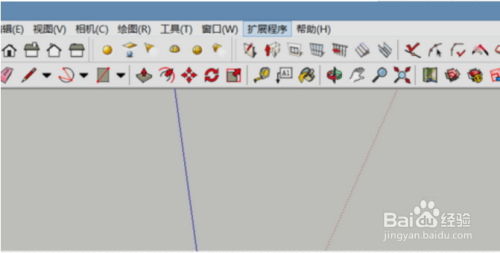
一、准备模型
首先,进行渲染的前提是拥有一个完整且细节丰富的SketchUp模型。在准备阶段,需要注意以下几点:

1. 模型优化:清理模型中不必要的组件和样式,删除未使用或重复的材质,确保模型结构清晰、无冗余。对于透明材料如玻璃、水等,应确保其几何形状具有足够的坚固性,以避免渲染时出现问题。
2. 材料命名:为材料分配具有描述性的名称,以便在V-Ray材质编辑器中快速识别和编辑。良好的命名习惯可以大大提高工作效率。
3. 视角选择:选择一个能够最好地展示模型特点的视角,并保存为场景,以便后续渲染时使用。视角的选择应考虑观众的视线引导、故事讲述等因素。
二、安装与启动V-Ray
在SketchUp中使用V-Ray之前,需要先安装V-Ray插件。安装完成后,V-Ray的操作菜单将出现在SketchUp的顶部菜单栏中。启动V-Ray渲染器,通常可以通过点击插件菜单中的V-Ray选项来完成。
三、设置渲染参数
V-Ray渲染设置涵盖了众多参数,包括图像大小、输出格式、光照模式、全局光照设置等。在开始渲染前,合理设置这些参数对于获得高质量的渲染结果至关重要。
1. 图像输出:根据需要设置渲染图像的分辨率和尺寸,以及输出格式(如JPEG、PNG等)。
2. 全局光照:开启全局光照选项,并调整间接照明的强度和颜色反弹次数,以模拟真实世界中的光线传播效果。
3. 采样质量:根据模型复杂度和细节程度,调整渲染采样质量,以达到理想的渲染效果和渲染时间平衡。
四、材质调整
材质是渲染中极为关键的一环,它直接影响渲染结果的真实感和美观度。在V-Ray材质编辑器中,可以对每种材质进行详细的属性设置,包括颜色、反射、折射、凹凸等。
1. 基本属性:设置材质的漫反射颜色、光泽度和反射率等基本属性。对于透明或半透明材质,还需调整其折射率和透明度。
2. 纹理贴图:为材质添加纹理贴图,如位图、渐变等,以增加材质的细节和真实感。纹理贴图可以与凹凸、反射等通道结合使用,实现更复杂的视觉效果。
3. 高级属性:对于需要更精细控制的材质,如玻璃、金属等,可以调整其菲涅尔反射、折射深度等高级属性,以达到更逼真的效果。
五、灯光布局
灯光是渲染中不可或缺的元素,它决定了场景的光影效果和氛围。在V-Ray中,可以添加多种类型的灯光,如点光源、聚光灯、区域光等,并通过调整其位置、强度和颜色来创建所需的光照效果。
1. 主光源:设置一到两个主光源,以提供场景的主要光照方向和强度。主光源的位置和颜色应根据场景的整体氛围和表现重点来确定。
2. 辅助光源:添加辅助光源以补充主光源的不足,营造更加丰富的光影效果。辅助光源可以模拟环境光、反光板等效果。
3. 灯光阴影:开启灯光的阴影效果,并调整阴影的软硬程度和模糊程度,以模拟真实世界中的光影投射效果。
六、渲染与优化
在完成以上设置后,就可以开始进行渲染了。渲染过程中,V-Ray会根据设置的参数和模型属性自动生成高质量的图像。为了提高渲染效率和效果,可以采取以下优化措施:
1. 分块渲染:对于大型场景或高分辨率渲染,可以将场景分割成多个区块进行分块渲染,然后合并成最终图像。这样可以有效减少内存占用和提高渲染速度。
2. 使用渲染农场:对于本地硬件配置不足或时间紧迫的项目,可以考虑使用渲染农场进行渲染。渲染农场拥有强大的计算资源和高速的传输能力,可以大幅缩短渲染时间并提高渲染质量。
3. 预览与调整:在渲染过程中,可以利用V-Ray的实时预览功能观察渲染效果,并根据需要进行实时调整。通过预览和调整的不断迭代,可以逐渐优化渲染结果并达到满意的效果。
结语
在SketchUp中使用V-Ray进行渲染是一项需要细致操作和丰富经验的技能。通过合理准备模型、设置渲染参数、调整材质和灯光布局以及进行渲染优化等步骤,可以获得高质量的渲染图像并满足不同的视觉设计






























